Программа GerbTool
Программа GerbTool [21] (аналог программы САМ350 [5]) — программа доработки ПП — запускается из начального меню OrCAD Layout (при автономном запуске она функционирует в демонстрационном режиме). Ее входные файлы создаются в OrCAD Layout по команде
Auto>Run Post Processor:
Gerber Aperture File *.app, Gerber Design File *.gtd, Drill tape *.tap. Входной файл загружается в GerbTool по стандартной команде
File>Open,
после чего в диалоговом окне, изображенном на рис. 6.17, выбирается перечень слоев, для которых нужно создать управляющие файлы для фотоплоттера, и просмотреть/отредактировать другую информацию. После этого проект загружается в программу OrCAD GerbTool, экран которой изображен на рис. 6.18, а список команд приведен в табл. 6.5. Выходные файлы создаются по командам группы
Flle^-Save.
В табл. 6.5 приведен перечень команд программы OrCAD GerbTool v. 7.1.1 и их краткое описание.
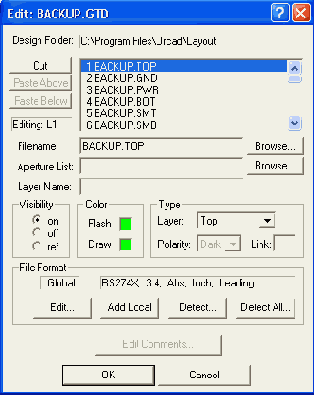
Рис. 6.17. Загрузка проекта в OrCAD GerbTool
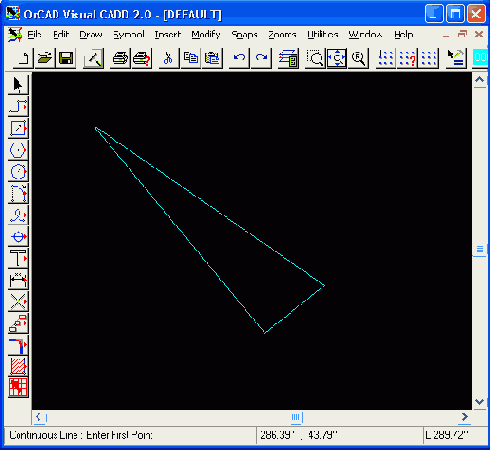
Рис. 6.18. Экран OrCAD GerbTool
Таблица 6.5. Команды GerbTool
|
Команда
|
Назначение
| ||||||||
|
Меню File (Файл) | |||||||||
|
New... (Ctrl+N) |
Вызов Мастера создания проекта ПП в формате GerbTool (файл *.GTD содержит информацию о плате в виде Gerber-файлов и списка апертур) | ||||||||
|
Open... (Ctrl+O) |
Открытие проекта ПП в формате GerbTool (после указания имени файла редактируется информация о составе слоев, имени файла таблицы апертур и формате Gerber-файла: RS274-D, RS274-X, FIRE 9000, EIE) | ||||||||
|
Close |
Закрытие текущего проекта | ||||||||
|
Save (Ctrl+S) |
Сохранение текущего проекта с возможностью сохранения Gerber-файлов модифицированных слоев и списка апертур | ||||||||
|
Save As... |
Сохранение текущего проекта в файле с другим именем с возможностью модификации состава слоев и изменения списка апертур (эти изменения не вносятся в текущий проект) | ||||||||
|
Save All |
Сохранение текущего проекта с сохранением всех модифицированных Gerber-файлов слоев и списка апертур | ||||||||
|
Format |
Задание формата вывода управляющих файлов: | ||||||||
|
Gerber... |
Gerber-файлов фотоплоттеров | ||||||||
|
Drill... |
Drill-файлов сверлильных станков с ЧПУ | ||||||||
|
Mill/Route: |
Mill-файла фрезерного станка | ||||||||
|
Merge |
Слияние проектов: | ||||||||
|
Design |
Слияние другого проекта с текущим — объединяется информация одноименных слоев | ||||||||
|
Gerber |
Включение на текущий активный слой информации из Gerber-файла | ||||||||
|
Import |
Импорт данных: | ||||||||
|
Barco DPF... |
Загрузка в активный слой текущего проекта одного или нескольких файлов в формате Barco DPF, если текущий слой пуст; в противном случае информация заносится на вновь создаваемый слой | ||||||||
|
HPGL... |
Загрузка HPGL-файла на активный слой | ||||||||
|
IPC-D-356 |
Загрузка файла списка соединений формата IPC-D-356 | ||||||||
|
Drill... |
Загрузка информации, содержащейся в Drill-файле, на текущий активный слой | ||||||||
|
Mill/Route... |
Загрузка информации, содержащейся в Mill-файле, на текущий активный слой | ||||||||
|
DXF... |
Загрузка файла в формате DXF | ||||||||
Команда |
Назначение |
|||
Export |
Экспорт данных: |
|||
Barco DPF... |
Создание управляющих файлов в формате Barco DPF отдельно для каждого слоя |
|||
IPC-D-350... |
Создание одного файла в формате IPC-D-350, содержащего информацию о всей ПП |
|||
IPC-D-356... |
Создание одного файла в формате IPC-D-356, содержащего информацию о всей ПП |
|||
HPGL... |
Создание для текущего окна управляющего файла в формате HPGL |
|||
Post Script... |
Создание управляющего файля для устройств, поддерживающих PostScript |
|||
Page Setup... |
Конфигурирование каждой страницы чертежа, выводимой по команде Print |
|||
Print... |
Вывод на печать |
|||
Print Preview |
Просмотр каждой страницы чертежа проекта перед выводом на печать |
|||
Print Setup... |
Конфигурирование принтера |
|||
Send |
Создание сообщения для электронной почты с присоединенным файлом текущего проекта |
|||
1, 2, ... |
Список последних загруженных проектов |
|||
Exit (Alt+F4) |
Выход из программы GerbTool |
|||
Меню Edit (Редактирование) |
||||
Undo (Ctrl+Z) |
Отмена результата выполнения последней команды |
|||
Select |
Выбор объектов: |
|||
New Groupe... |
Выделение группы объектов по одному из критериев: Item — отдельные объекты, Window — объекты в окне, Net — цепь, UserData — данные пользователя |
|||
Add To... |
Добавление в группу выбранного объекта |
|||
Remove From... |
Удаление из группы выбранного объекта |
|||
Invert |
Инвертирование выбранной группы — все выбранные объекты становятся невыбранными и наоборот |
|||
Clear |
Аннулирование текущей выбранной группы |
|||
Item... |
Редактирование в диалоговом окне параметров отдельных объектов |
|||
Copy... |
Копирование отдельных объектов, объектов в окне или группы объектов |
|||
Команда |
Назначение |
|||
Move... |
Перемещение отдельных объектов, объектов в окне или группы объектов |
|||
Delete... |
Удаление отдельных ектов |
объектов, объектов в окне или группы объ- |
||
Clip... |
Задание окна, в пределах которого удаляются данные, удовлетворяющие заданным критериям. Линии, пересекающие это окно, обрезаются на его границе |
|||
Join |
Объединение двух сегментов линий. Для параллельных или почти параллельных сегментов эта команда не выполняется |
|||
Rotate... |
Поворот объектов в окне или группы объектов на заданный угол против часовой стрелки |
|||
Mirror... |
Зеркальное отображение объектов в окне или группы объектов по горизонтали или вертикали, находящихся на всех или одном выбранном слое |
|||
Scale... |
Изменение масштаба слоев |
и смещение изображения одного или всех |
||
D-Code |
Изменение D-кодов апертур: |
|||
Transcode... |
Изменение D-кодов индивидуальных объектов, объектов в окне, групп или объектов, находящихся на определенных слоях |
|||
Expand... |
Замена в проекте одной или всех апертур пользователей |
|||
Scale... |
Изменение размера одной или нескольких апертур |
|||
Polarity... |
Изменение цвета одного или нескольких объектов на противоположный. Команда применяется для форматов RS-274-X и FIRE9000 |
|||
Align Layers |
Выравнивание объектов, находящихся на разных слоях |
|||
Origin |
Изменение расположения начала координат (0, 0) базы данных |
|||
Purge... |
Более эффективное использование памяти для хранения базы данных (за счет исключения фрагментации) |
|||
Меню View (Просмотр) |
||||
Window |
Вывод на весь экран изображения в выделенном окне |
|||
Zoom In (Серый +) |
Увеличение масштаба изображения |
|||
Zoom Out (Серый -) |
Уменьшение масштаба изображения |
|||
Pan (P) |
Сдвиг текущего окна в новое положение, центр которого указывается курсором |
|||
Команда |
Назначение |
|||
All (Ctrl+R) |
Размещение на экране изображения всей платы |
|||
Film Box |
Размещение на экране изображения кадра пленки Film Box |
|||
Redraw (R) |
Перечерчивание экрана |
|||
Sketch |
Включение /выключение режима Sketch. В этом режиме изображаются только контуры контактных площадок и осевые линии проводников |
|||
Overlay |
Включение/выключение режима Overlay. В этом режиме наложенные друг на друга объекты становятся прозрачными |
|||
Grid (G) |
Включение /выключение изображения сетки |
|||
Composites (V) |
Включение/выключение режима корректного просмотра изображения нескольких слоев с учетом данных в графе Polarity диалогового окна Edit |
|||
Virtual Panel (Ctrl+V) |
Изображение виртуальных панелей (используется при мультиплицировании изображения платы) |
|||
Clear Highlights |
Отмена высвечивания всех высвеченных объектов |
|||
Highlights (H) |
Включение /выключение режима подсвечивания выбранных групп и ошибок DRC |
|||
Selections |
Включение /выключение режима подсвечивания выбранных групп |
|||
Errors |
Вывод диалогового окна списка ошибок DRC |
|||
Save |
Запоминание от 1 до 8 окон изображения для последующего вызова |
|||
Recall |
Вызов на экран предварительного запомненного окна изображения |
|||
Previous |
Вызов на экран окна предыдущего изображения |
|||
Toolbars |
Вывод меню инструментов: |
|||
Main Bar |
Основное меню команд открытия, закрытия, сохранения, печати и др. подобных команд |
|||
Status Bar |
Строка состояний |
|||
Birdseye Bar |
Изображение общего вида платы |
|||
Layer Bar |
Имя текущего слоя и D-кода |
|||
Color Bar |
Назначение цветов объектов Flash и Draw каждого слоя. Номера активных слоев заключены в рамку красного цвета (видимы и редактируемы). Черная рамка означает, что слой виден, но не может редактироваться |
|||
XY Bar |
Текущие координаты курсора |
|||
Query Bar |
Вывод информации о проекте |
|||
Команда |
Назначение |
|||
Toolbars |
Settings Bar |
Команды управления изображением |
||
View Bar |
Команды изменения масштаба изображения меню View |
|||
Edit Bar |
Команды редактирования |
|||
Tools Bar |
Команды меню Tools |
|||
Restore Defaults |
Восстановление состава и расположения меню инструментов, устанавливаемых по умолчанию |
|||
Split |
Разделение экрана на |
4 более маленьких |
||
Меню Add (Добавление данных) |
||||
Flash |
Вставка вспышки фотоплоттера на активный слой |
|||
Draw |
Рисование сегмента линии на активном слое |
|||
Rectangle |
Рисование прямоугольника на активном слое |
|||
Vertex |
Добавление точки излома (и ее перемещение) на существующий сегмент |
|||
Circle |
Рисование окружности на активном слое, используя выбранный D-код |
|||
Arc Ctr |
Рисование дуги на активном слое, используя выбранный D-код |
|||
Arc 3 Pt |
Рисование на активном слое дуги, заданной по трем точкам, используя выбранный D-код |
|||
IBM Polygon... |
Рисование полигона на активном слое, используя выбранный D-код |
|||
Text |
Ввод текста на активном слое (символы кириллицы не поддерживаются) |
|||
Меню Layers (Слои) |
||||
Edit... |
Задание параметров слоев, формата Gerber-файлов и других параметров, часть из которых вводится до загрузки файлов проекта, а часть — после |
|||
Colors |
Назначение цветов слоям проекта и присвоение им признака видимости (ON, OFF и REF). Команда недоступна, если на рабочее окно помещено меню Color Bar |
|||
Create |
Создание нового слоя и присвоение ему имени ТЕМР<###> с тем же расширением, что у текущего Gerber-файла |
|||
Redline |
Создание объектов типа Redline: |
|||
Add Text |
Вставка нескольких экземпляров текста |
|||
Add Ballone Text |
Встянкя нескольких экземпляров текста с указательными линиями |
|||
Команда |
Назначение |
||
Redline |
Add Arrow Вставка объемных стрелок |
||
Sketch Рисование пути |
|||
Delete Удаление объектов типа Redline |
|||
Properties Свойства объектов типа Redline |
|||
View Redlining Включение /выключение изображения объектов типа Redline |
|||
Меню Apertures (Апертуры) |
|||
Edit... |
Редактирование предварительно загруженной таблицы апертур |
||
Report... |
Создание отчета об апертурах, используемых на отдельных слоях |
||
Load |
Загрузка из файла таблицы апертур; в его отсутствие создается стандартная таблица апертур |
||
Unload |
Удаление предварительно загруженной таблицы апертур |
||
Merge... |
Объединение двух или более загруженных таблиц апертур |
||
Compact... |
Удаление неиспользуемых апертур из указанной таблицы апертур |
||
Convert... |
Преобразование таблицы апертур других САПР (Allegro, Cadstar, Eagle, Masstek, Mentor, PADS, P-CAD, Scicards, Tango, Zuken и др.) в формат GerbTool |
||
Save... |
Сохранение модифицированной таблицы апертур |
||
Меню Query (Опрос) |
|||
Item |
Вывод информации о выбранном объекте |
||
Net... |
Высвечивание выбранной цепи и масштабирование экрана так, чтобы эта цепь поместилась на нем целиком |
||
User Data... |
Высвечивание всех объектов, имеющих заданные данные User Data (дополнительная информация о количестве контактных площадок и трассах) |
||
Highlight... |
Высвечивание всех апертур с заданными D-кодами |
||
Measure |
Измерение расстояний: |
||
Point to Point Между двумя точками |
|||
Edge to Edge Между кромками объектов |
|||
Center to Center Между центрами объектов |
|||
Copper |
Вычисление площади металлизации на всех видимых слоях ПП |
||
Extents... |
Определение габаритных размеров графических данных на всех слоях ПП |
||
Команда |
Назначение |
||
Меню Options (Параметры) |
|||
Grid Snap (S) |
Включение /выключение режима привязки курсора к узлам сетки |
||
Ortho Line |
Включение режима выполнения изломов линий под определенным углом, заданным в меню Options>Configure. При выключении этого режима угол излома произвольный |
||
Arcs 360 |
Включение режима вычерчивания дуг по командам Add>Arc Ctr, Arc 3 Pt и Circle методом интерполяции |
||
Metric (Ctrl+M) |
Задание системы единиц метрическая /дюймовая |
||
Configure... |
Конфигурирование GerbTool. Имеется диалоговые окна: General — общие сведения, Display — параметры изображения (шаг сетки, размеры пленки, степень масштабирования, цвета выделенных объектов и др.), Function Key/Mouse — назначение функциональных клавиш Fl — F12 и кнопок мыши, Ар List Converters — список САПР, для которых подгружаются преобразователи таблицы апертур, Paths, Fields, Extensions — перечень путей доступа по умолчанию, файлов таблиц апертур и расширений имен файлов, Macro Files — список файлов макрокоманд, User Menu — меню пользователя |
||
Меню Macro (Макро) |
|||
Run...(M) |
Запуск на выполнение файла макрокоманд |
||
Load... |
Загрузка файла макрокоманд |
||
Developer... |
Редактирование и отладка файла макрокоманд в среде Macro Developer |
||
Record |
Включение/выключения режима записи в среде Macro Developer |
||
Меню Tools (Инструменты) |
|||
Panelize... |
Мультиплицирование (создание нескольких копий) проекта |
||
Netlist |
Работа со списками соединений: |
||
El |
Generate... Создание списка соединений всех видимых слоев ПП, который используется при выполнении команд DRC и Snoman |
||
Save... Запись списка соединений в ASCII файл, в котором указаны координаты всех контактных площадок |
|||
DRC... |
Проверка соблюдения на одном или всех слоях ПП технологических ограничений, которые указываются в начальном диалоговом окне. По окончании проверки выводится список ошибок, выбор строки в котором приводит к изображению на экране соответствующего фрагмента ПП. Этот список выводится также по команде View>Errors |
||
Snoman... |
Увеличение областей металлизации в местах соединения контактных площадок и проводников для повышения их надежности |
||
Команда |
Назначение |
|||
Teadrops... |
Каплевидное сглаживание переходов при подключении проводников к контактным площадкам указанного типа или ко всем площадкам |
|||
Fix SilkScreen... |
Автоматическое отодвигание от контактных площадок графики, нанесенной на слой Silk Screen |
|||
Pad Removal |
Удаление контактных |
площадок: |
||
Isolated... |
Удаление не используемых контактных площадок (изолированных или «плавающих») с внутренних слоев ПП |
|||
Stacked... |
Удаление идентичных контактных площадок, наложенных на одном слое друг на друга |
|||
Drill |
Сверление отверстий: |
|||
Drawing... |
Рисование рабочих ходов всех инструментов на выбранном слое и составление файла отчета *.RPT |
|||
Save... |
Составление управляющего файла *.NC для станка с ЧПУ |
|||
Mill/Route |
Редактирование данных для фрезерных станков |
|||
Test Points |
Создание контрольных точек |
|||
Convert |
Преобразование графики: |
|||
Drawn Pads... |
Преобразование графики нарисованных контактных площадок во вспышки фотоплоттера |
|||
Arcs... |
Преобразование графики дуг и окружностей в многоугольники |
|||
Layer Spread... |
Автоматическое копирование на один слой графики нескольких слоев, располагая их рядом |
|||
Vent/ Thieving... |
Закраска фотошаблона вокруг рабочей области для оттока припоя (выбирается D-код и расстояние между соседними вспышками, наносимыми в ручном или автоматическом режимах) |
|||
Меню (Вызов программ User пользователя) |
||||
Ship |
Вызов программы PKZIP для создания архива проекта |
|||
Best Drill |
Измерение длины прохода рабочего инструмента при сверлении отверстий |
|||
Меню Help (Помощь) |
||||
Help Topics... (F1) |
Вывод содержания, предметного указателя и средств поиска терминов встроенной инструкции |
|||
И About GerbTool... |
Вывод номера версии программы |
|||
<
